您是否希望在PowerPoint演示文稿中插入視頻? 也許您想為無聊的幻燈片增添趣味或用視覺示例說明一個觀點? 據說人們對 視頻的關注度比書面內容高出 62%。 無論您出於何種原因,都有幾種方法可以將視頻合併到演示文稿中。
在本博客中,我們將向您展示:
- 如何簡單地將視頻添加到您的PowerPoint幻燈片中,
- 如何在演示期間從網路觀看視頻,以及
- 一個超級酷的活動,實際上邀請您自己的觀眾將視頻提交到您的PowerPoint演示文稿中。
請繼續操作,或者如果您想觀看如何執行所有三個操作,請在此處查看此視頻。 讓我們開始吧!
如何在PowerPoint中本機插入視頻
首先,我們將向您展示如何使用PowerPoint的插入視頻工具在PowerPoint演示文稿中插入視頻。 如果您的檔中已經有視頻或直接從YouTube向觀眾展示,這是完美的選擇。 按照步驟實現它
步驟1:點擊 插頁 標籤,
在PowerPoint功能區的“插入”選項卡中,找到並按兩下“視頻”
第 2 步:選擇您的視頻
選擇從在線連結添加視頻或從設備上的檔上傳
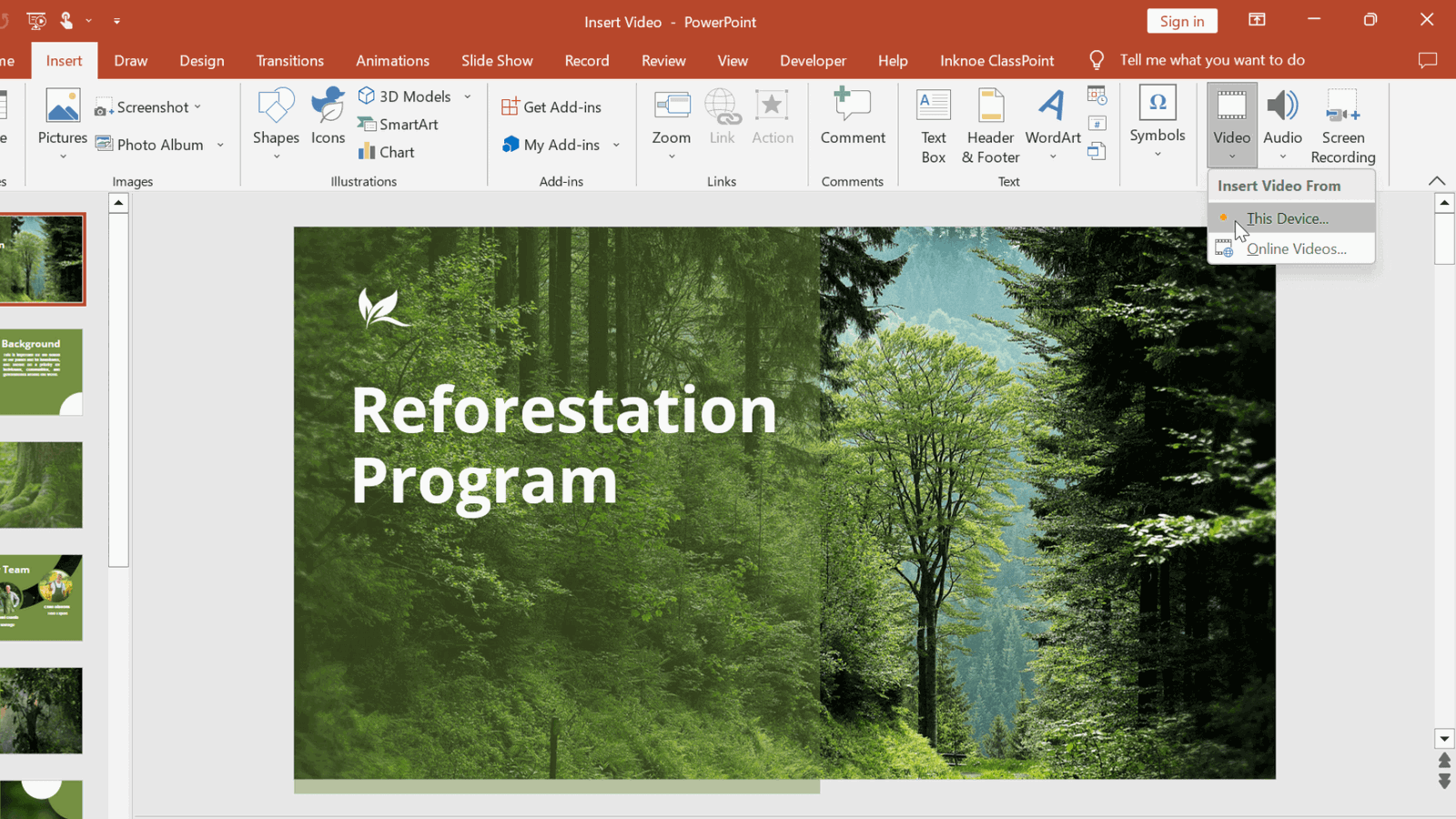
第 3 步:格式化視頻
上傳視頻后,它將直接添加到您的PowerPoint演示文稿中。 視頻可以像任何圖片一樣移動和調整大小。 按兩下「播放」選項卡或「格式」選項卡進行更改。 然後,您可以通過修剪視頻、選擇迴圈播放視頻或添加書籤來繼續格式化視頻,以便可以輕鬆跳轉到視頻的某些部分。 要讓視頻在演示過程中自動開始播放,請選中「播放」選項中的複選框。
如何在PowerPoint演示文稿期間在互聯網上觀看視頻
但是,如果您的視頻不是來自YouTube,或者您還希望能夠從一個視頻在線導航到另一個視頻或其他在線資訊,該怎麼辦? 然後,您可以在PowerPoint中使用嵌入式互聯網瀏覽器! 您只需直接從演示文稿中打開互聯網,即可在其中搜索或直接轉到帶有書籤的視頻進行播放。 它非常易於使用,您只需要免費的PowerPoint載入項ClassPoint。 以下是步驟:
第 1 步:下載類點
前往 classpoint.io 下載並安裝ClassPoint。 然後註冊一個免費帳戶!
第 2 步:在演示過程中打開嵌入式瀏覽器
無需設置。 在演示過程中,按兩下螢幕底部 ClassPoint 工具列上的嵌入式瀏覽器圖示並搜尋 Web!
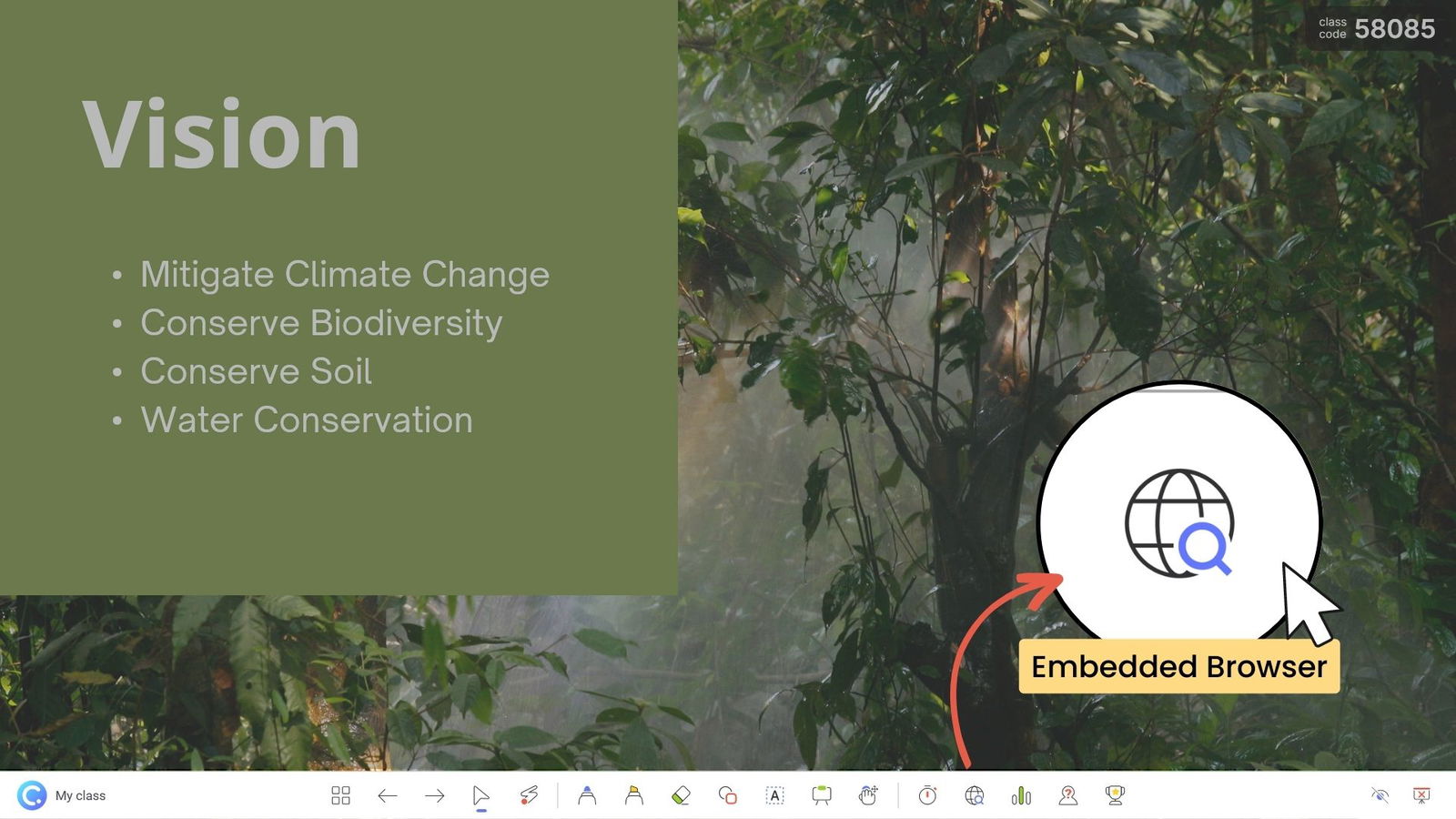
第 3 步:探索網路!
這是一個Google頁面,因此請開始搜索和使用網路,就像在PowerPoint之外一樣。 打開多個選項卡,任何頁面都可以固定和添加書籤,以便於快速訪問。 當瀏覽器關閉時,它會最小化回圖示。 再次打開它以從上次中斷的地方繼續!
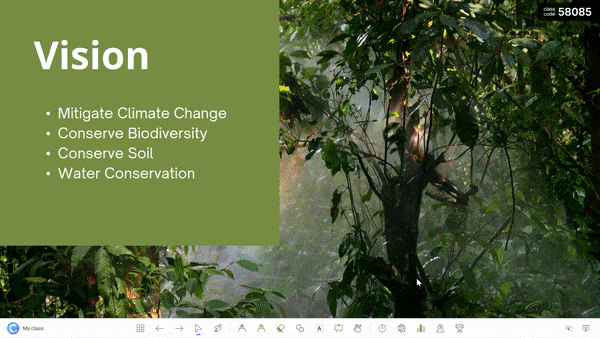
可選步驟 4:準備用於演示的網頁
要立即為演示文稿準備好視頻,請找到該頁面,為其添加書籤,然後將其固定! 現在,在嵌入式瀏覽器的主頁上,您可以看到固定的頁面,只需按一下即可訪問它。
可選步驟 5:在視頻上註釋
通過將網頁作為幻燈片插入來插入視頻的一部分。 您可以進一步解釋並在視頻中添加註釋。
如何在PowerPoint中觀看觀眾的視頻
您是否知道您的觀眾可以在您的演示文稿中共享視頻? 他們可以!
使用相同的載入項 ClassPoint,演示者可以運行視頻上載活動,該活動允許其觀眾直接在其幻燈片上將視頻提交到活動中。 他們可以從保存的設備或YouTube中選擇視頻! 這是讓您的觀眾參與、分享想法或發現或展示他們自己的作品的好方法。 以下是步驟:
步驟 1:向幻燈片添加提示
設計幻燈片併為提示添加文本,以便觀眾知道要提交的內容。
步驟 2:添加互動式按鈕
在「類點」選項卡中,按兩下「視頻上傳」圖示,一個互動式按鈕將添加到您的幻燈片中。
步驟 3:在演示期間運行活動
按兩下互動式按鈕以打開問題。 觀眾可以從 www.classpoint.app 加入課程並上傳他們的視頻!
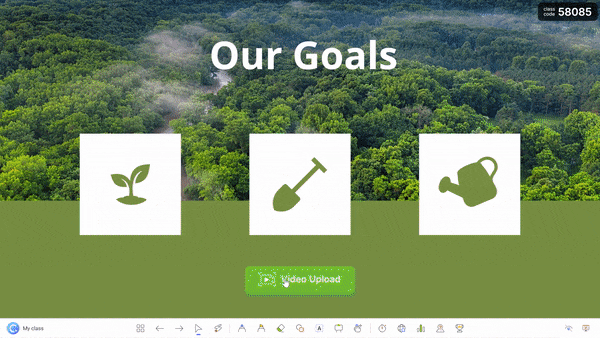
第 4 步:查看視頻
按兩下「回應」視窗中的任何名稱以觀看他們的提交!
就是這麼簡單! 另外,ClassPoint有一個免費和付費的版本,但你可以運行視頻上傳活動,並在免費版本上使用嵌入式瀏覽器! 您只有 25 名參與者的限制,每個 PPT 只有 5 個活動。
視頻引人入勝,資訊密集,是使 演示文稿具有交互性的好方法,通過這三種方法,您可以輕鬆地在PowerPoint演示文稿中插入視頻。 從將視頻插入幻燈片,瀏覽網站以直接在PowerPoint中觀看視頻,甚至允許觀眾成員提交視頻,您可以(並且應該!)使用視頻來使您的演示文稿更具吸引力和資訊量。
而且,如果您還沒有聽說過PowerPoint載入項ClassPoint,請查看它! 它將節省您的時間和精力,並提高您的受眾參與度。
閱讀此 互動式PowerPoint 專家指南,瞭解在PowerPoint演示文稿中插入多媒體的更多方法。
